Page 1
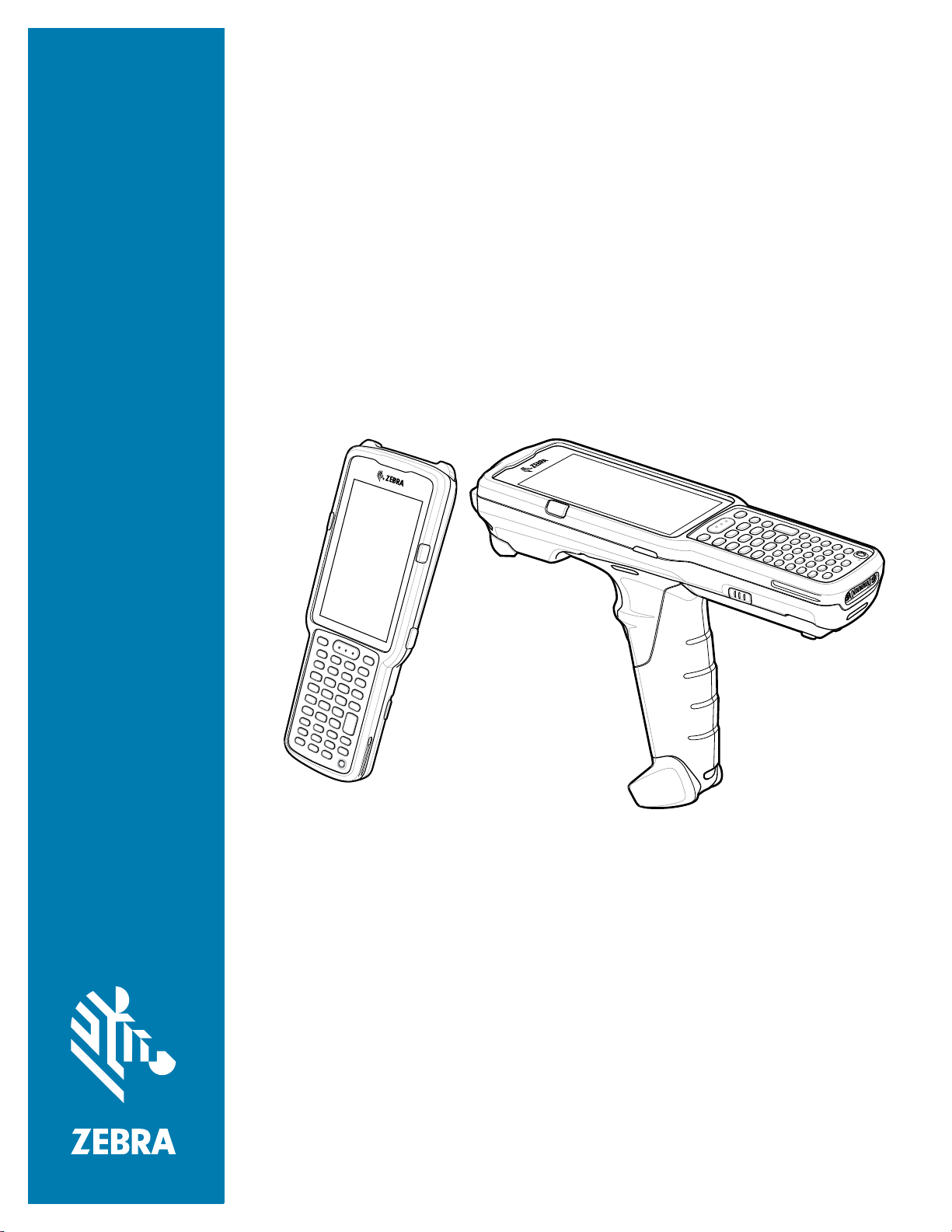
MC3300ax
Mobilcomputer
Kurzanleitung
MN-004195-01DE Rev. A
Page 2
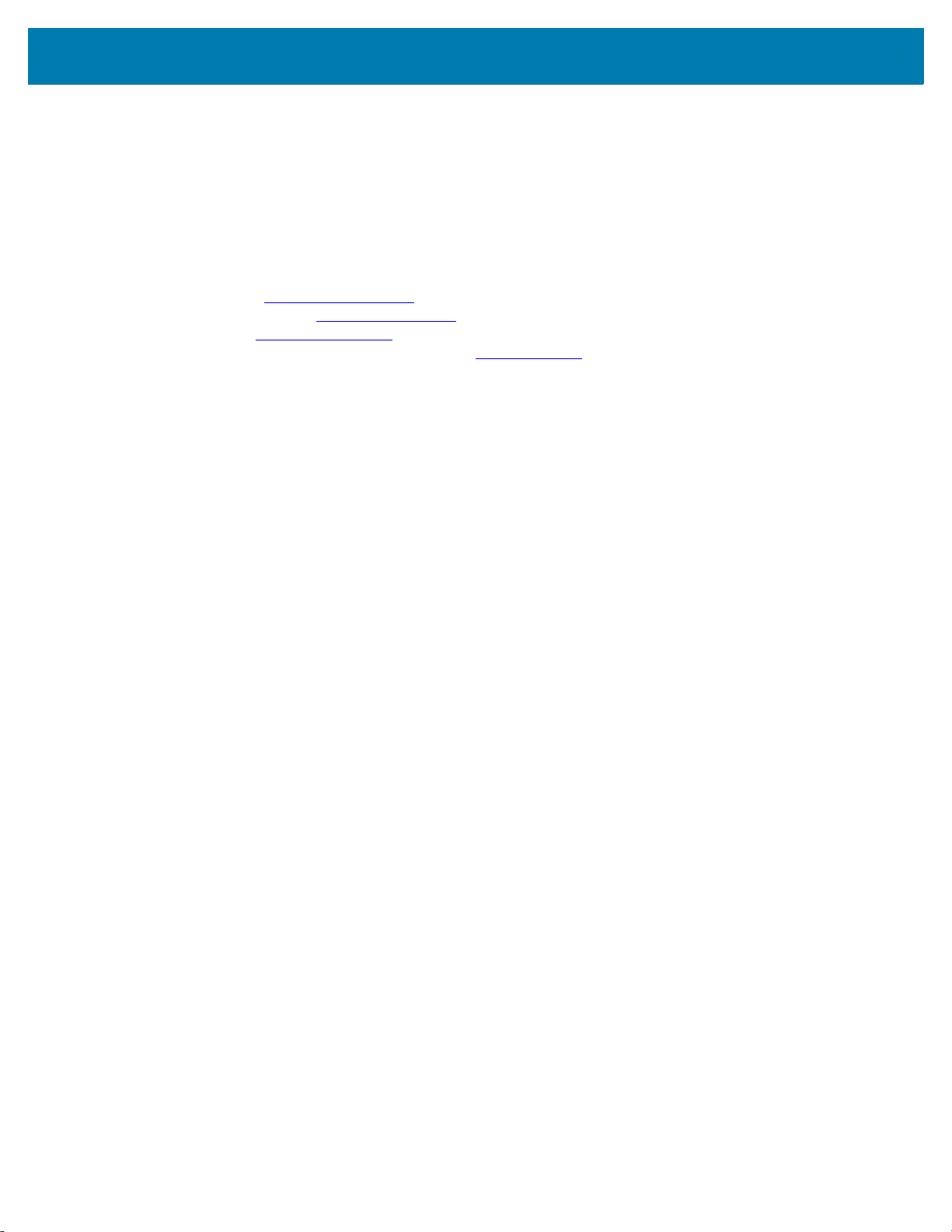
ZEBRA und der stilisierte Zebrakopf sind in vielen Ländern eingetragene Marken der Zebra Technologies
Corporation. Alle anderen Marken sind das Eigentum ihrer jeweiligen Inhaber.
© 2021 Zebra Technologies Corporation und/oder Tochterunternehmen. Alle Rechte vorbehalten.
Die in diesem Dokument enthaltenen Informationen können ohne vorherige Ankündigung geändert
werden. Die in diesem Dokument beschriebene Software unterliegt einer Lizenz- bzw.
Geheimhaltungsvereinbarung. Die Software kann nur in Übereinstimmung mit den Bedingungen dieser
Vereinbarungen verwendet oder kopiert werden.
Weitere Informationen zu rechtlichen und urheberrechtlichen Hinweisen finden Sie unter:
SOFTWARE: zebra.com/linkoslegal
URHEBERRECHTE: zebra.com/copyright
GARANTIE: zebra.com/warranty
ENDBENUTZER-LIZENZVEREINBARUNG: zebra.com/eula
Nutzungsbedingungen
Urheberrechtshinweis
Diese Bedienungsanleitung enthält urheberrechtlich geschützte Informationen der Zebra Technologies
Corporation und ihrer Tochterunternehmen („Zebra Technologies“). Sie dient ausschließlich zur
Information und zur Verwendung durch Parteien, die die hier beschriebene Ausrüstung verwenden und
warten. Solche urheberrechtlich geschützten Informationen dürfen ohne ausdrückliche schriftliche
Genehmigung von Zebra Technologies weder für andere Zwecke verwendet oder reproduziert noch an
Dritte weitergegeben werden.
Produktverbesserungen
Die laufende Verbesserung von Produkten gehört zur Firmenpolitik von Zebra Technologies. Alle
Spezifikationen und Designs können ohne vorherige Ankündigung geändert werden.
Haftungsausschluss
Zebra Technologies stellt mit erforderlichen Maßnahmen sicher, dass die veröffentlichten technischen
Spezifikationen und Handbücher korrekt sind. Es können jedoch Fehler auftreten. Zebra Technologies
behält sich das Recht zur Korrektur solcher Fehler vor und schließt jegliche Haftung für daraus
entstandene Schäden aus.
Haftungsbeschränkung
In keinem Fall haftet Zebra Technologies oder eine Person, die an der Entwicklung, Produktion oder
Lieferung des beiliegenden Produkts (einschließlich Hardware und Software) beteiligt war, für Schäden
jeglicher Art (darunter Folgeschäden wie entgangener Gewinn, Geschäftsunterbrechung oder Verlust von
Geschäftsinformationen), die aus der Verwendung, dem Ergebnis der Verwendung oder der
Nichtverwendbarkeit des Produkts entstehen, selbst wenn Zebra Technologies von der Möglichkeit
solcher Schäden unterrichtet wurde. Einige Rechtsgebiete lassen den Ausschluss oder die Beschränkung
von Neben- oder Folgeschäden nicht zu, sodass die oben genannten Ausschlüsse und Beschränkungen
möglicherweise nicht für Sie gelten.
Veröffentlichungsdatum
8. Juni 2021
2
Page 3

Kurzanleitung für den Mobilcomputer MC3300ax
Konfigurationen
MC3300ax in diesem Handbuch bezieht sich auf alle Konfigurationen, sofern nicht anders angegeben.
MC3300ax-G bezieht sich auf die Konfiguration des Auslösers. MC3300ax-S bezieht sich auf die gerade
Konfiguration.
Funktionen des MC3300ax-G
Vorderansicht
Abbildung 1 Vorderansicht des MC3300ax-G
HINWEIS: Der MC3300ax-G wird nicht mit einer vorinstallierten Handschlaufe geliefert. Diese kann aber
bei Bedarf separat als eigenständiges Zubehör (SG-MC33-HDSTPG-01) erworben werden.
Nummer Komponente Funktion
1 Display Zeigt alle für die Bedienung des Geräts benötigten Informationen an.
2 Scan-Taste Startet die Datenerfassung, wenn eine Scananwendung aktiviert ist.
3 Tastenfeld Zur Eingabe von Daten und zur Navigation durch Bildschirmfunktionen.
4 Ein/Aus-Taste Drücken Sie diese Taste, um den Gerätebetrieb anzuhalten oder
fortzusetzen. Folgende Möglichkeiten sind verfügbar:
Ausschalten: Schaltet das Gerät aus.
Neustart: Startet das Gerät neu, wenn die Software nicht mehr reagiert.
5 Mikrofon Zur Kommunikation im Handapparatmodus.
6 Akkuentriegelung Zur Entnahme des Akkus aus dem Gerät.
7 Auslöser Startet die Datenerfassung, wenn eine Scananwendung aktiviert ist.
8 Lade-/Anwendungsbenach-
richtigungs-LED oder
Scan-/Decodierstatus
Zeigt den Empfang einer Anwendungsbenachrichtigung, den
Scan-/Decodierstatus bzw. beim Ladevorgang den Ladezustand des
Akkus an.
3
Page 4
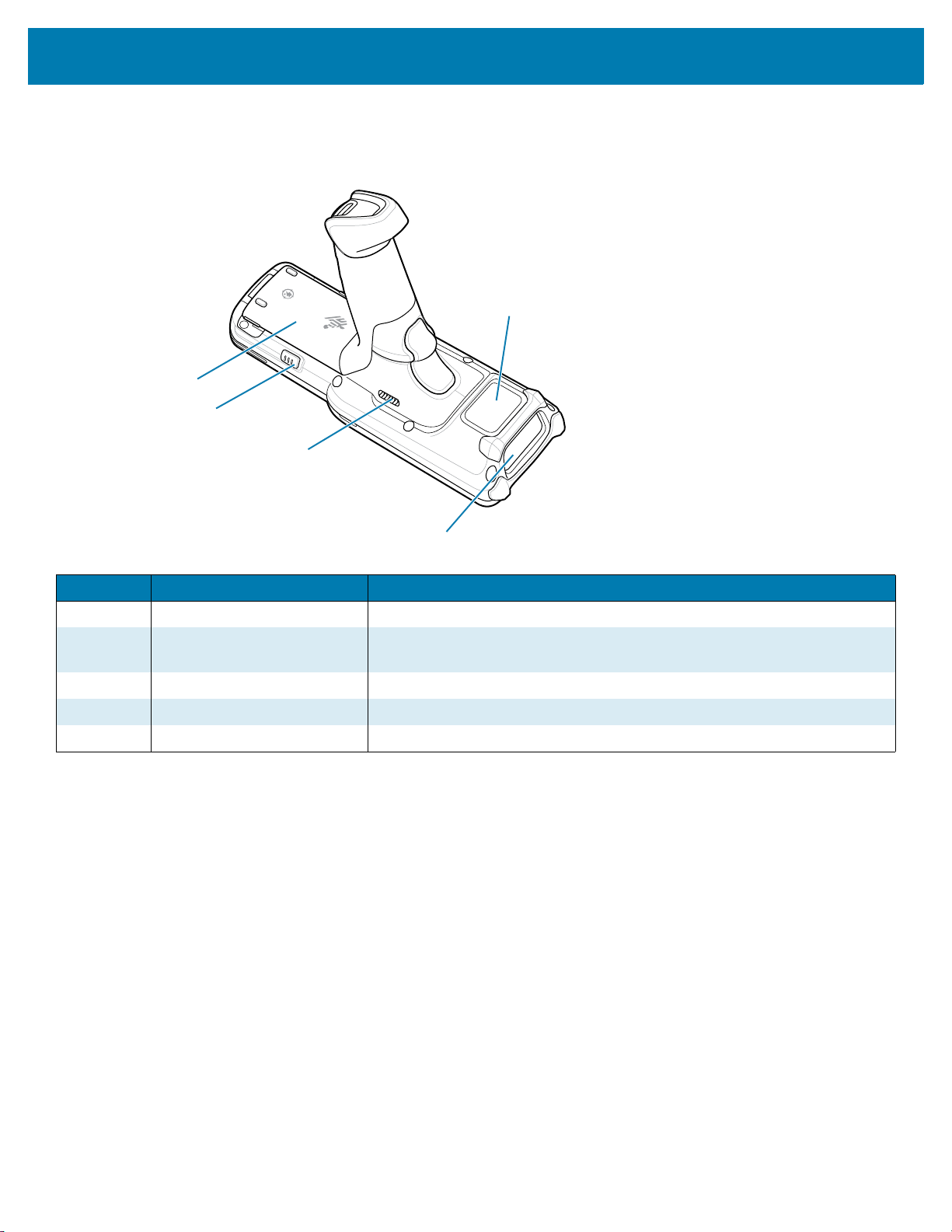
Rückansicht
Abbildung 2 Rückansicht des MC3300ax-G
Kurzanleitung für den Mobilcomputer MC3300ax
Nummer Komponente Funktion
9 NFC-Antenne Zur Kommunikation mit anderen NFC-fähigen Geräten.
10 Scanfenster Ermöglicht die Datenerfassung mit der integrierten
Scanner/Imager-Option.
11 Lautsprecher Audioausgang für Video- und Musikwiedergabe.
12 Akkuentriegelung Zur Entnahme des Akkus aus dem Gerät.
13 Akku Stellt die Stromversorgung für den Betrieb des Geräts bereit.
4
Page 5

Kurzanleitung für den Mobilcomputer MC3300ax
Funktionen des MC3300ax-S
Vorderansicht
Abbildung 3 Vorderansicht des MC3300ax-S
Nummer Komponente Funktion
1 Display Zeigt alle für die Bedienung des Geräts benötigten Informationen an.
2 Lade-/Anwendungsbenach-
richtigungs-LED oder
Scan-/Decodierstatus
3 Seitliche Scantaste Startet die Datenerfassung, wenn eine Scananwendung aktiviert ist.
4 Akkuentriegelung Zur Entnahme des Akkus aus dem Gerät.
5 Ein/Aus-Taste Drücken Sie diese Taste, um den Gerätebetrieb anzuhalten oder
6 Mikrofon Zur Kommunikation im Handapparatmodus.
7 Tastenfeld Zur Eingabe von Daten und zur Navigation durch Bildschirmfunktionen.
8 Scan-Taste Startet die Datenerfassung, wenn eine Scananwendung aktiviert ist.
Zeigt den Empfang einer Anwendungsbenachrichtigung, den
Scan-/Decodierstatus bzw. beim Ladevorgang den Ladezustand des
Akkus an.
fortzusetzen. Folgende Möglichkeiten sind verfügbar:
Ausschalten: Schaltet das Gerät aus.
Neustart: Startet das Gerät neu, wenn die Software nicht mehr reagiert.
5
Page 6
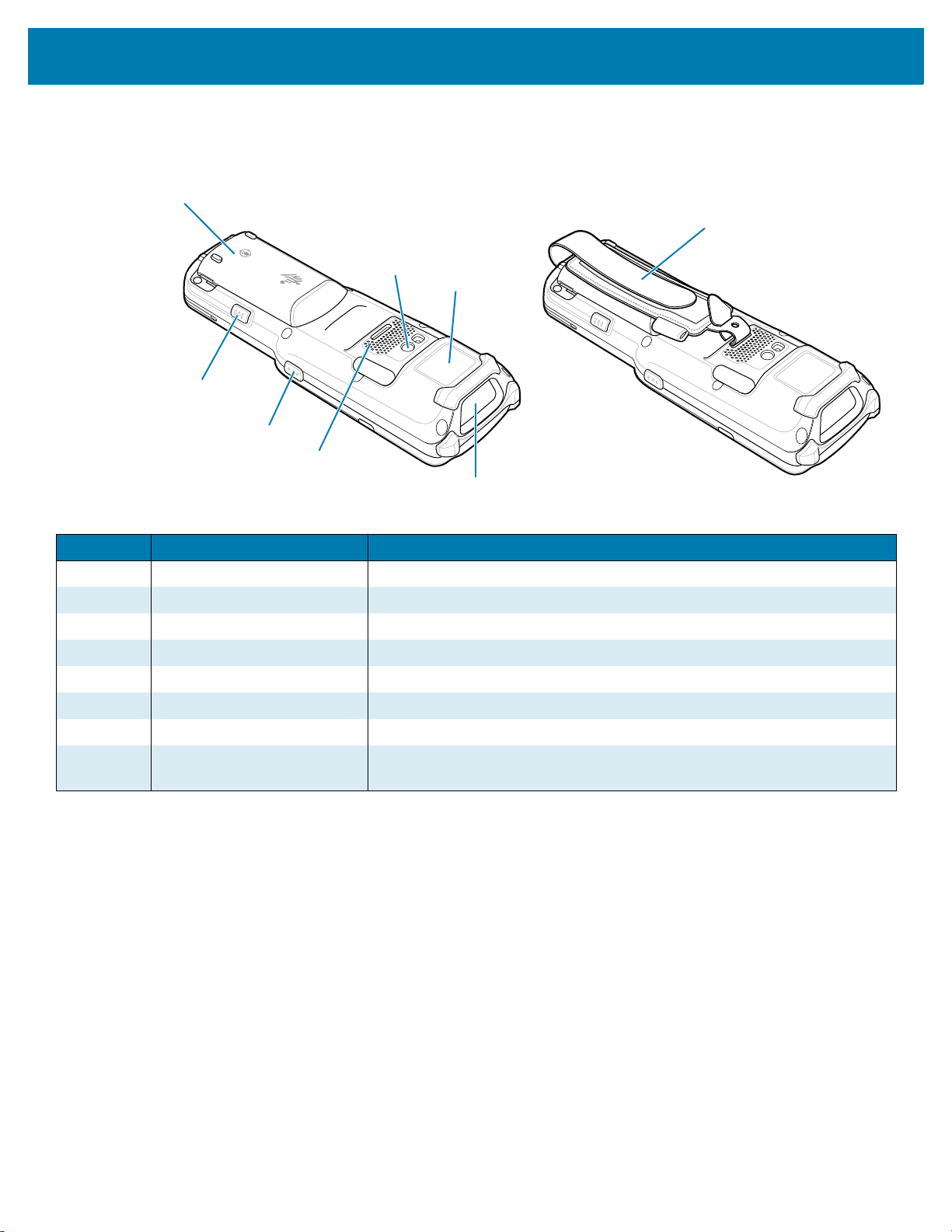
Rückansicht
Abbildung 4 Rückansicht des MC3300ax-S
Kurzanleitung für den Mobilcomputer MC3300ax
Nummer Komponente Funktion
9 Akku Stellt die Stromversorgung für den Betrieb des Geräts bereit.
10 Kamera/Blitz Bietet die Möglichkeit zur Bilderfassung mit LED-Beleuchtung.
11 NFC-Antenne Zur Kommunikation mit anderen NFC-fähigen Geräten.
12 Scanfenster Ermöglicht die Datenerfassung mit dem Scanner.
13 Lautsprecher Audioausgang für Video- und Musikwiedergabe.
14 Seitliche Scantaste Startet die Datenerfassung, wenn eine Scananwendung aktiviert ist.
15 Akkuentriegelung Zur Entnahme des Akkus aus dem Gerät.
16 Halteschlaufe Zum sicheren Halten des Geräts. Ist im Lieferumfang jedes MC3300ax-S
enthalten.
Einrichtung
Führen Sie vor dem ersten Gebrauch des Geräts folgende Schritte durch:
• Setzen Sie eine microSD-Karte ein (optional).
• Setzen Sie den Akku ein.
• Laden Sie das Gerät auf.
• Schalten Sie das Gerät ein.
6
Page 7

Kurzanleitung für den Mobilcomputer MC3300ax
Einsetzen einer microSD-Karte
Der microSD-Kartensteckplatz stellt einen sekundären, nicht flüchtigen Speicher bereit. Der Steckplatz
befindet sich unter dem Akku. Weitere Informationen entnehmen Sie bitte der mit der Karte gelieferten
Dokumentation. Beachten Sie die Verwendungsempfehlungen des Herstellers.
ACHTUNG: Beachten Sie die Vorkehrungen gegen elektrostatische Entladungen (Electrostatic Discharge,
ESD), damit die microSD-Karte nicht beschädigt wird. Zu diesen ESD-Vorkehrungen gehören u. a. die
Nutzung einer Antistatikunterlage und die ordnungsgemäße Erdung des Benutzers.
1. Entfernen Sie die microSD-Kartenabdeckung mit einer Münze oder einem Finger.
2. Schieben Sie den microSD-Kartenhalter in die geöffnete Position.
3. Heben Sie den microSD-Kartenhalter an.
4. Setzen Sie die microSD-Karte so in den Kontaktbereich ein, dass die Kontakte nach unten zeigen.
5. Schließen Sie den microSD-Kartenhalter, und schieben Sie den microSD-Kartenhalter in die verriegelte
Position.
6. Bringen Sie die microSD-Kartenabdeckung wieder an, und achten Sie darauf, dass sie richtig eingesetzt ist.
7
Page 8
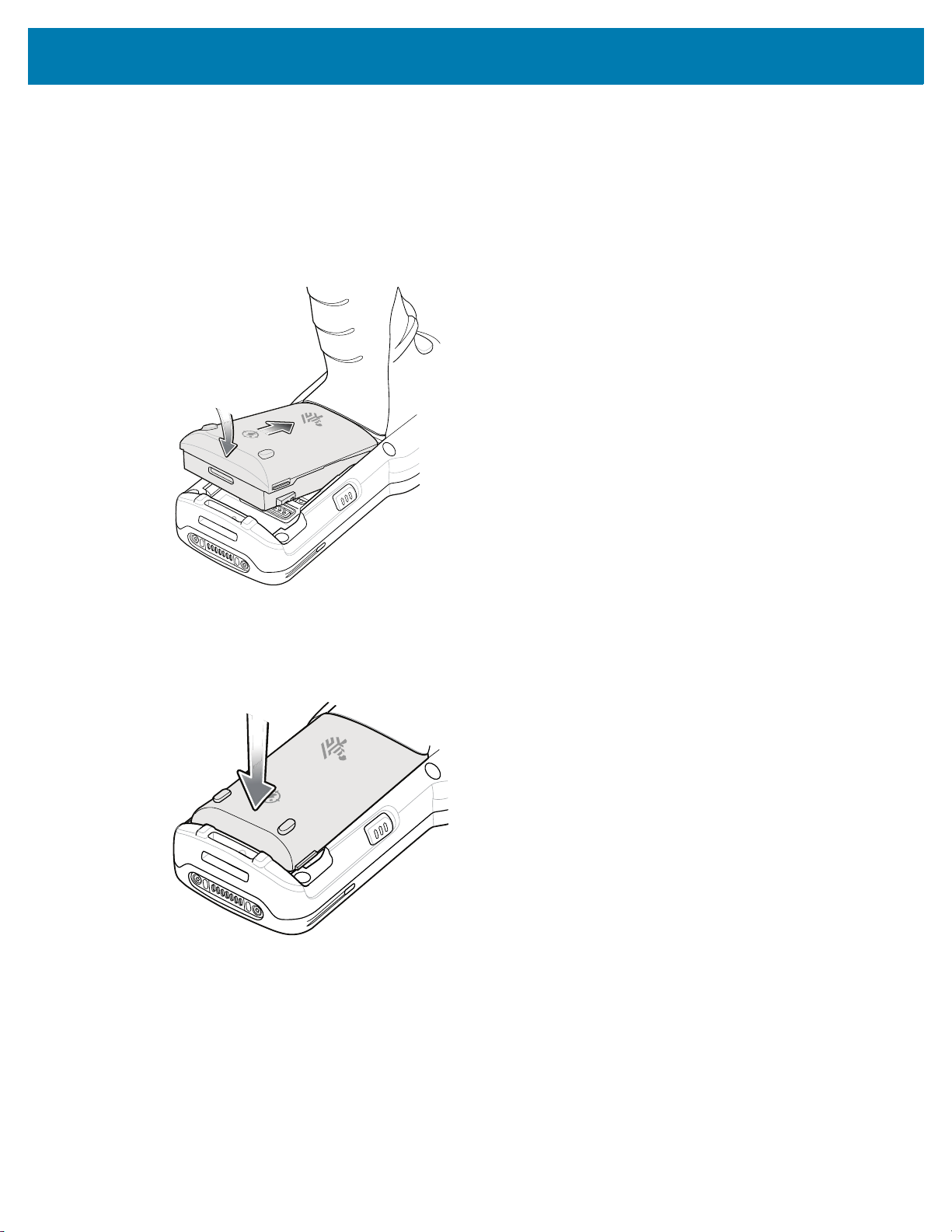
Kurzanleitung für den Mobilcomputer MC3300ax
Einsetzen des Akkus beim MC3300ax-G
Das Gerät wird mit dem PowerPrecision+ Akku mit 7000 mAh geliefert. Der Li-Ion-Akku MC33 mit
BLE-Beacon ist optional erhältlich.
So legen Sie den Akku ein:
1. Lösen Sie die Halteschlaufe (falls vorhanden)
2. Richten Sie den Akku korrekt im Akkufach aus.
3. Schieben Sie den vorderen Teil des Akkus in das Akkufach.
4. Drücken Sie den Akku fest nach unten. Vergewissern Sie sich, dass die beiden
Akku-Entriegelungstasten an den Seiten des MC3300ax-G wieder in ihre Ausgangsposition
zurückkehren.
5. Bringen Sie die Halteschlaufe wieder an (falls vorhanden).
6. Drücken Sie die Ein/Aus-Taste, und halten Sie diese gedrückt (bis ein Zebra Splash Screen angezeigt
wird), um das Gerät einzuschalten.
8
Page 9

Kurzanleitung für den Mobilcomputer MC3300ax
Einsetzen des Akkus beim MC3300ax-S
Das Gerät wird mit dem PowerPrecision+ Akku mit 7000 mAh geliefert. Der Li-Ion-Akku MC33 mit
BLE-Beacon ist optional erhältlich.
So legen Sie den Akku ein:
1. Lösen Sie die Halteschlaufe, falls erforderlich.
2. Richten Sie den Akku korrekt im Akkufach aus.
3. Schieben Sie den vorderen Teil des Akkus in das Akkufach.
4. Drücken Sie den Akku fest nach unten. Vergewissern Sie sich, dass die beiden
Akku-Entriegelungstasten an den Seiten des MC3300ax-S wieder in ihre Ausgangsposition
zurückkehren.
5. Bringen Sie die Halteschlaufe wieder an, falls erforderlich.
6. Drücken Sie die Ein/Aus-Taste, und halten Sie diese gedrückt (bis ein Zebra Splash Screen angezeigt
wird), um das Gerät einzuschalten.
9
Page 10

Kurzanleitung für den Mobilcomputer MC3300ax
Akkuwechsel beim MC3300ax-G
1. Drücken Sie die beiden Akku-Entriegelungstasten nach innen.
Der Akku löst sich aus dem Fach. Wenn sich das Gerät im Hot Swap-Modus befindet und der Benutzer
den Akku entfernt, schaltet sich das Display aus, und das Gerät wird in den Stromsparmodus versetzt.
Der MC3300ax-G unterstützt eine anhaltende drahtlose Konnektivität für 30 Sekunden (angezeigt
durch gelb blinkende LEDs), gefolgt von einer RAM-Datenpersistenz von ungefähr fünf Minuten.
Ersetzen Sie den Akku innerhalb von fünf Minuten, damit die gespeicherten Daten nicht verlorengehen.
2. Nehmen Sie den Akku aus dem Akkufach.
3. Richten Sie den Akku korrekt im Akkufach aus.
4. Schieben Sie den vorderen Teil des Akkus in das Akkufach.
5. Drücken Sie den Akku fest nach unten. Vergewissern Sie sich, dass die beiden
Akku-Entriegelungstasten an den Seiten des MC3300ax-G wieder in ihre Ausgangsposition
zurückkehren.
6. Das Gerät nimmt seinen Betrieb nach dem Akkuwechsel (bei einem Hot Swap-Austausch) automatisch
wieder auf. Die Ein/Aus-Taste muss nur dann gedrückt werden, wenn das Gerät über einen längeren
Zeitraum ausgeschaltet oder kein Akku eingesetzt war.
10
Page 11

Kurzanleitung für den Mobilcomputer MC3300ax
Akkuwechsel beim MC3300ax-S
1. Drücken Sie die beiden Akku-Entriegelungstasten nach innen.
Der Akku löst sich aus dem Fach. Wenn sich das Gerät im Hot Swap-Modus befindet und der Benutzer
den Akku entfernt, schaltet sich das Display aus, und das Gerät wird in den Stromsparmodus versetzt.
Der MC3300ax-S unterstützt eine anhaltende drahtlose Konnektivität für 30 Sekunden (angezeigt
durch gelb blinkende LEDs), gefolgt von einer RAM-Datenpersistenz von ungefähr fünf Minuten.
Ersetzen Sie den Akku innerhalb von fünf Minuten, damit die gespeicherten Daten nicht verlorengehen.
2. Nehmen Sie den Akku aus dem Akkufach.
3. Richten Sie den Akku korrekt im Akkufach aus.
4. Schieben Sie den vorderen Teil des Akkus in das Akkufach.
5. Drücken Sie den Akku fest nach unten. Vergewissern Sie sich, dass die beiden
Akku-Entriegelungstasten an den Seiten des MC3300ax-S wieder in ihre Ausgangsposition
zurückkehren.
6. Das Gerät nimmt seinen Betrieb nach dem Akkuwechsel (bei einem Hot Swap-Austausch) automatisch
wieder auf. Die Ein/Aus-Taste muss nur dann gedrückt werden, wenn das Gerät über einen längeren
Zeitraum ausgeschaltet oder kein Akku eingesetzt war.
11
Page 12

Kurzanleitung für den Mobilcomputer MC3300ax
1
MC33 Li-Ion-Akku mit BLE-Beacon
Der Li-Ion-Akku MC33 mit BLE-Beacon ist ein 7000 mAh PowerPrecision+ Akku mit einer BLE-Beacon,
die es Benutzern ermöglicht, verlorene und ausgeschaltete Geräte zu verfolgen.
HINWEIS: Das Gerät wird mit dem PowerPrecision+ Akku mit 7000 mAh geliefert. Der Li-Ion-Akku MC33
mit BLE-Beacon ist optional erhältlich.
WICHTIG: Die sekundäre BLE-Beacon funktioniert nur, wenn sich der Li-Ion-Akku MC33 mit BLE-Beacon
im Gerät befindet, bevor das Gerät ausgeschaltet wird.
MC33 Li-Ion-Akku mit BLE-Beacon:
• Hat ein Bluetooth-Logo.
1 Bluetooth-Logo
• Die Einstellungen für sekundäres BLE werden vom Betriebssystem des Geräts vorgenommen. Weitere
Informationen zum Konfigurieren der Einstellungen für sekundäres BLE finden Sie unter:
techdocs.zebra.com/emdk-for-android/8-0/mx/beaconmgr/
WICHTIG: Schalten Sie das Gerät nach der Installation des Li-Ion-Akkus MC33 mit BLE-Beacon ein, um
sicherzustellen, dass das Betriebssystem die Einstellungen für sekundäres BLE auf den Akku überträgt.
• Überträgt ein Bluetooth-Signal (Beacon) nur, wenn das Gerät ausgeschaltet ist oder sich im Flugmodus
befindet (standardmäßig deaktiviert).
• Muss sich im Gerät befinden, damit der Li-Ion-Akku MC33 mit BLE-Beacon ein Signal (Beacon)
übertragen kann.
• Überträgt ein BLE-Signal für mindestens sieben Tage, nachdem das Gerät aufgrund von
Batterieentladung ausgeschaltet wurde.
.
12
Page 13

Akkuvergleich
Die Tabelle unten zeigt einen Vergleich des Li-Ion-Akkus MC33 mit BLE-Beacon und den Akkus MC3300x
sowie MC33XX.
Tabelle 1 Akkuvergleich
Kurzanleitung für den Mobilcomputer MC3300ax
Funktion MC33XX MC3300x
Akkutyp PowerPrecision+ PowerPrecision+ PowerPrecision+
Umfasst das eingelassene Logo von
Zebra und PowerPrecision+
Sekundäre BLE-Beacon Nein Nein Ja
Etikett auf der Rückseite Blau Schwarz Violett
Ja Ja Ja
MC33 Li-Ion-Akku mit
BLE-Beacon
Kompatibilität der Akkus
Die folgende Meldung tritt wiederholt auf, wenn ein falscher Akku in das MC3300ax-Gerät eingelegt
wurde. Verwenden Sie einen Akku, der mit dem MC3300ax kompatibel ist.
HINWEIS: Die Akkubenachrichtigung (siehe oben) kann beim MC3300ax-Handgerät nicht deaktiviert oder
unterdrückt werden. Verwenden Sie beim MC3300ax die korrekten Akkus des Typs MC33 PP+.
13
Page 14

Kurzanleitung für den Mobilcomputer MC3300ax
Laden des MC3300ax
Verwenden Sie eines der folgenden Zubehörteile, um den MC3300ax und/oder den Ersatzakku
aufzuladen.
Tabelle 2 Aufladen und Kommunikation
Beschreibung Teilenummer
Einzel-USB-Ladestation mit
Ladegerät für Ersatzakku
Fünffach-ShareCradle-Ladestation
(nur Laden)
Fünffach-Ethernet-ShareCradleLadestation
CRD-MC33-2SUCHG-01 Ja Ja Ja Nein
CRD-MC33-5SCHG-01 Ja Nein Nein Nein
CRD-MC33-5SETH-01 Ja Nein Nein Ja
Ladevorgang Kommunikation
Akku
(im Gerät)
Ersatzakku USB Ethernet
Fünffach-ShareCradle-Ladestation
mit Vierfach-Akkuladegerät
Fünffach-Ethernet-ShareCradleLadestation mit
Vierfach-Akkuladegerät
Vierfach-Ladegerät für Ersatzakku SAC-MC33-4SCHG-01 Nein Ja Nein Nein
Zwanzigfach-Ladegerät für
Ersatzakkus
USB-/Ladekabel CBL-MC33-USBCHG-01 Ja Nein Ja Nein
MC32N0 Einzel-Ladestation mit
Stationsadapter für MC33XX
CRD-MC33-4SC4BC-01 Ja Ja Nein Nein
CRD-MC33-4SE4BC-01 Ja Ja Nein Ja
SAC-MC33-20SCHG-01 Nein Ja Nein Nein
CRD3000-1001RR
ADP-MC33-CRDCUP-01
Ja Ja
(Lädt nur die
Akkus für
MC32N0 im
Steckplatz für
Ersatzakkus)
Ja Nein
Laden des Hauptakkus
HINWEIS: Befolgen Sie die im Produktreferenzhandbuch für den MC3300ax beschriebenen Richtlinien zur
Akkusicherheit.
HINWEIS: Damit der Ladevorgang ordnungsgemäß funktioniert, achten Sie darauf, dass die Handschlaufe
(falls angebracht) die Ladekontakte nicht beeinträchtigt, wenn sich das Gerät in einer Ladestation befindet.
1. Zum Aufladen des Hauptakkus verbinden Sie das Ladezubehör mit der entsprechenden Stromquelle.
2. Setzen Sie das Gerät in die Ladestation ein, oder schließen Sie ein USB-Ladekabel an. Das Gerät
schaltet sich ein und beginnt mit dem Ladevorgang. Die Lade-/Benachrichtigungs-LED zeigt durch
gelbes Dauerleuchten an, dass der Ladevorgang erfolgt. Bei voll aufgeladenem Akku leuchtet die LED
dauerhaft grün.
14
Page 15

Kurzanleitung für den Mobilcomputer MC3300ax
Aufladen des Ersatzakkus
1. Setzen Sie einen Ersatzakku in den Ladesteckplatz für Ersatzakkus ein.
2. Vergewissern Sie sich, dass der Akku richtig eingesetzt wurde.
Die Ladezustands-LED des Ersatzakkus blinkt bei aktivem Ladevorgang. In Tabelle 3 finden Sie die
Bedeutung der Ladezustandsanzeigen.
Ladeanzeigen
Tabelle 3 Lade-/Benachrichtigungs-LED-Anzeigen
Status Bedeutung
Aus • Der Akku wird nicht geladen.
• Der Akku wurde nicht richtig in die Ladestation eingesetzt oder ist nicht mit
• Die Ladestation ist nicht an die Stromversorgung angeschlossen.
Blinkt gelb Drahtlose Konnektivität während eines Hot-Swap-Akkuwechsels aktiv.
einer Stromquelle verbunden.
Leuchtet
dauerhaft gelb
Leuchtet
dauerhaft grün
Blinkt schnell rot
2 Blinksignale pro
Sekunde
Leuchtet
dauerhaft rot
Blinkt blau Zeigt an, dass eine Anwendungsbenachrichtigung empfangen wird.
Ladetemperatur
Laden Sie Akkus in einem Temperaturbereich zwischen 0 °C und 40 °C auf. Das Gerät bzw. die
Ladestation führt den Ladevorgang immer auf sichere und intelligente Weise durch. Bei höheren
Temperaturen (z. B. ca. +37°C) kann das Gerät bzw. die Ladestation den Ladevorgang für kürzere
Zeiträume abwechselnd aktivieren und deaktivieren, um den Akku im zulässigen Temperaturbereich zu
halten. Das Gerät und die Ladestation zeigen über ihre LED an, wenn der Ladevorgang wegen zu hoher
Temperaturen deaktiviert wurde.
Der Akku wird geladen.
Der Ladevorgang ist abgeschlossen.
Fehler beim Laden, z. B.:
• Die Temperatur ist zu hoch oder zu niedrig.
• Der Ladevorgang dauert schon zu lange und wurde nicht abgeschlossen
(i. d. R. acht Stunden).
• Der Ersatzakku wird geladen, und der Akku ist am Ende seiner
Nutzungsdauer angelangt.
• Der Ladevorgang ist abgeschlossen, und der Akku ist am Ende seiner
Nutzungsdauer.
15
Page 16

Enterprise Browser
HINWEIS: Der Enterprise Browser von Zebra ist für mobile MC3300ax Computer lizenziert.
Mit dem Enterprise Browser können Entwickler Webanwendungen erstellen, die sich nahtlos in die
Funktionen der Mobilcomputer und Peripheriegeräte von Zebra Technologies wie Barcode-Scannen,
Signaturerfassung und Drucken integrieren lassen.
Installation
So installieren Sie Enterprise Browser:
1. Rufen Sie die Zebra Enterprise Browser-Support-Website unter
zebra.com/us/en/support-downloads/software/developer-tools/enterprise-browser.html
Google Play
2. Laden Sie Enterprise Browser Version 3.2.0.0 oder neuer herunter.
3. Installieren Sie Enterprise Browser auf dem Gerät.
Weitere Informationen zur Installation von Enterprise Browser finden Sie in der
Anwendungsbereitstellung im MC3300ax Produktreferenzhandbuch des Mobilcomputers.
Kurzanleitung für den Mobilcomputer MC3300ax
oder
auf.
4. Informationen zum Einrichten des Enterprise Browsers finden Sie unter
techdocs.zebra.com/enterprise-browser/3-0/guide/setup/
.
16
Page 17

Kurzanleitung für den Mobilcomputer MC3300ax
Einzel-USB-Ladestation
Die Einzel-USB-Ladestation:
• bietet 9 V DC zum Aufladen des Mobilcomputers und des Akkus;
• bietet 4,2 V DC zum Aufladen des Ersatzakkus;
• verfügt über einen USB-Port für die Datenübertragung zwischen dem Mobilcomputer und einem
Host-Computer bzw. anderen USB-Geräten (z. B. einem Drucker);
• synchronisiert Daten zwischen dem Mobilcomputer und einem Host-Computer. Mit einer entsprechend
angepassten Software bzw. mit Software von Drittanbietern ist es auch möglich, den Mobilcomputer mit
Unternehmensdatenbanken zu synchronisieren.
• ist kompatibel mit den folgenden Akkus (Aufladen in einem Gerät):
• Akku MC3300ax 7000 mAh PowerPrecision+ mit erweiterter Kapazität
• Akku MC3300x 7000 mAh PowerPrecision+ mit erweiterter Kapazität
• Hochleistungsakku PowerPrecision+ MC33XX 5200 mAh
• Standardakku MC33XX 2740 mAh PowerPrecision+ (nur MC3300x-R/S und MC3300-R/S)
• ist kompatibel mit den folgenden Akkus (Laden nur im Steckplatz für den Ersatzakku):
• 7000 mAh PowerPrecision+ Akku mit erweiterter Kapazität
• Akku MC33 7000mAh PowerPrecision+ mit erweiterter Kapazität und BLE-Beacon
• Hochleistungsakku PowerPrecision+ MC33XX 5200 mAh
• Standardakku PowerPrecision+ MC33XX 2740 mAh
17
Page 18

Kurzanleitung für den Mobilcomputer MC3300ax
Fünffach-ShareCradle-Ladestation (nur Laden)
Die Fünffach-ShareCradle-Ladestation (nur Laden):
• bietet 9 V DC zum Betrieb des Mobilcomputers und zum Aufladen des Akkus;
• lädt bis zu fünf Mobilcomputer gleichzeitig auf;
• ist kompatibel mit den folgenden Akkus (Aufladen in einem Gerät):
• Akku MC3300ax 7000 mAh PowerPrecision+ mit erweiterter Kapazität
• Akku MC3300x 7000 mAh PowerPrecision+ mit erweiterter Kapazität
• Hochleistungsakku PowerPrecision+ MC33XX 5200 mAh
• Standardakku MC33XX 2740 mAh PowerPrecision+ (nur MC3300x-R/S und MC3300-R/S)
1 Status-LED für die Stromversorgung
18
Page 19

Kurzanleitung für den Mobilcomputer MC3300ax
Fünffach-Ethernet-ShareCradle-Ladestation
Die Fünffach-Ethernet-ShareCradle-Ladestation:
• bietet 9 V DC zum Betrieb des Mobilcomputers und zum Aufladen des Akkus;
• lädt bis zu fünf Mobilcomputer gleichzeitig auf;
• ist kompatibel mit den folgenden Akkus (Aufladen in einem Gerät):
• Akku MC3300ax 7000 mAh PowerPrecision+ mit erweiterter Kapazität
• Akku MC3300x 7000 mAh PowerPrecision+ mit erweiterter Kapazität
• Hochleistungsakku PowerPrecision+ MC33XX 5200 mAh
• Standardakku MC33XX 2740 mAh PowerPrecision+ (nur MC3300x-R/S und MC3300-R/S)
1 1000-LED
2 10/100-LED
19
Page 20

Kurzanleitung für den Mobilcomputer MC3300ax
Fünffach-ShareCradle-Ladestation mit Vierfach-Akkuladegerät
Die Fünffach-ShareCradle-Ladestation mit Vierfach-Akkuladegerät:
• bietet 9 V DC zum Betrieb des Mobilcomputers und zum Aufladen des Akkus;
• bietet 4,2 V DC zum Aufladen von Ersatzakkus;
• lädt gleichzeitig bis zu vier Mobilcomputer und vier Ersatzakkus auf;
• ist kompatibel mit den folgenden Akkus (Aufladen in einem Gerät):
• Akku MC3300ax 7000 mAh PowerPrecision+ mit erweiterter Kapazität
• Akku MC3300x 7000 mAh PowerPrecision+ mit erweiterter Kapazität
• Hochleistungsakku PowerPrecision+ MC33XX 5200 mAh
• Standardakku MC33XX 2740 mAh PowerPrecision+ (nur MC3300x-R/S und MC3300-R/S)
• ist kompatibel mit den folgenden Akkus (Laden nur im Steckplatz für den Ersatzakku):
• 7000 mAh PowerPrecision+ Akku mit erweiterter Kapazität
• Akku MC33 7000mAh PowerPrecision+ mit erweiterter Kapazität und BLE-Beacon
• Hochleistungsakku PowerPrecision+ MC33XX 5200 mAh
• Standardakku PowerPrecision+ MC33XX 2740 mAh
1 Ladesteckplatz
2 Ersatzakkusteckplatz
3 Status-LED für die Stromversorgung
4 Ladezustands-LED für Ersatzakku
20
Page 21

Kurzanleitung für den Mobilcomputer MC3300ax
Fünffach-Ethernet-ShareCradle-Ladestation mit Vierfach-Akkuladegerät
Die Fünffach-Ethernet-ShareCradle-Ladestation mit Vierfach-Akkuladegerät:
• bietet 9 V DC zum Betrieb des Mobilcomputers und zum Aufladen des Akkus;
• bietet 4,2 V DC zum Aufladen von Ersatzakkus;
• lädt gleichzeitig bis zu vier Mobilcomputer und vier Ersatzakkus auf;
• ist kompatibel mit den folgenden Akkus (Aufladen in einem Gerät):
• Akku MC3300ax 7000 mAh PowerPrecision+ mit erweiterter Kapazität
• Akku MC3300x 7000 mAh PowerPrecision+ mit erweiterter Kapazität
• Hochleistungsakku PowerPrecision+ MC33XX 5200 mAh
• Standardakku MC33XX 2740 mAh PowerPrecision+ (nur MC3300x-R/S und MC3300-R/S)
• ist kompatibel mit den folgenden Akkus (Laden nur im Steckplatz für den Ersatzakku):
• 7000 mAh PowerPrecision+ Akku mit erweiterter Kapazität
• Akku MC33 7000mAh PowerPrecision+ mit erweiterter Kapazität und BLE-Beacon
• Hochleistungsakku PowerPrecision+ MC33XX 5200 mAh
• Standardakku PowerPrecision+ MC33XX 2740 mAh
1 Ladesteckplatz
2 Ersatzakkusteckplatz
3 1000-LED
4 10/100-LED
5 Ladezustands-LED für Ersatzakku
21
Page 22

Kurzanleitung für den Mobilcomputer MC3300ax
Vierfach-Ladegerät für Ersatzakku
Das Vierfach-Akkuladegerät:
• Lädt bis zu vier Ersatzakkus auf.
• bietet 4,2 V DC zum Aufladen des Ersatzakkus;
• ist kompatibel mit den folgenden Akkus (Laden nur im Steckplatz für den Ersatzakku):
• 7000 mAh PowerPrecision+ Akku mit erweiterter Kapazität
• Akku MC33 7000mAh PowerPrecision+ mit erweiterter Kapazität und BLE-Beacon
• Hochleistungsakku PowerPrecision+ MC33XX 5200 mAh
• Standardakku PowerPrecision+ MC33XX 2740 mAh
1 Ladesteckplatz für Ersatzakku
2 Status-LED für die Stromversorgung
22
Page 23

Kurzanleitung für den Mobilcomputer MC3300ax
Zwanzigfach-Ladegerät für Ersatzakkus
Das Zwanzigfach-Akkuladegerät:
• lädt bis zu zwanzig Ersatzakkus auf.
• bietet 4,2 V DC zum Aufladen des Ersatzakkus;
• ist kompatibel mit den folgenden Akkus (Laden nur im Steckplatz für den Ersatzakku):
• 7000 mAh PowerPrecision+ Akku mit erweiterter Kapazität
• Akku MC33 7000mAh PowerPrecision+ mit erweiterter Kapazität und BLE-Beacon
• Hochleistungsakku PowerPrecision+ MC33XX 5200 mAh
• Standardakku PowerPrecision+ MC33XX 2740 mAh
1 Ladesteckplatz für Ersatzakku
2 Status-LED für die Stromversorgung
23
Page 24

USB-/Ladekabel
Das USB-/Ladekabel:
• bietet 5 V DC zum Aufladen des Akkus;
• bietet Strom und/oder Kommunikation mit dem Host-Computer über USB;
• ist kompatibel mit Geräten, die folgende Akkus nutzen:
• Akku MC3300ax 7000 mAh PowerPrecision+ mit erweiterter Kapazität
• Akku MC3300x 7000 mAh PowerPrecision+ mit erweiterter Kapazität
• Hochleistungsakku MC33XX 5200 mAh PowerPrecision+
• Standardakku MC33XX 2740 mAh PowerPrecision+ (nur MC3300x-R/S und MC3300-R/S)
Kurzanleitung für den Mobilcomputer MC3300ax
24
Page 25

Kurzanleitung für den Mobilcomputer MC3300ax
Adapter für das Ladegerät des MC33XX (nur Laden)
Verwenden Sie den Adapter für das Ladegerät des MC33XX (nur Laden), um eine Abwärtskompatibilität
mit der Ladestation des MC32N0 und den Mobilcomputern MC3300, MC3300x oder MC3300ax zu
gewährleisten. Der Adapter für das Ladegerät des MC33XX (nur Laden) ist mit den Mobilcomputern
MC3300, MC3300x und MC3300ax nur zum Laden (keine Kommunikation) auf den älteren
MC32N0-Ladestationen mit Einzel- und Vierfach-Ladestationen kompatibel.
• Der Adapter für das Ladegerät des MC33XX (nur Laden) unterstützt die Einzel-USB-Ladestation des
MC32N0, die Vierfach-Ladestation (nur Laden) des MC32N0 und die Vierfach-Ethernet-Ladestation
des MC32N0.
• Der Adapter für das Ladegerät des MC33XX bietet nur die Ladefunktion. Bei Verwendung mit
Ladestationen des MC32N0 ist keine Kommunikation möglich.
• Die Einzel-USB-Ladestation des MC32N0 bietet 5,4 V DC zum Aufladen des Geräts.
• Die USB-Einzel-Ladestation MC32N0 (mit dem Adapter für das Ladegerät des MC33XX, nur Laden) ist
mit MC3300, MC3300x oder MC3300ax Mobilcomputern kompatibel, die die PowerPrecision+ Akkus
laden.
Einsetzen des Adapters für das Ladegerät des MC33XX (nur Laden)
So setzen Sie den Adapter für das Ladegerät des MC33XX (nur Laden) ein:
1. Reinigen Sie die Ladestation und die Kontakte des MC32N0 mit einem alkoholgetränkten
Reinigungstuch, und bewegen Sie dabei Ihren Finger hin und her.
Weitere Informationen zur Reinigung finden Sie im Kapitel „Wartung und Fehlerbehebung“ im
Produktreferenzhandbuch des Mobilcomputers MC3300ax.
2. Entfernen Sie die Klebereste auf der Rückseite des Adapters.
25
Page 26

Kurzanleitung für den Mobilcomputer MC3300ax
3.
Setzen Sie den Adapter in die Ladestation des MC32N0 ein, sodass er darin befestigt ist.
4. Setzen Sie das Gerät in die Ladestation des MC32N0 ein.
26
Page 27

Kurzanleitung für den Mobilcomputer MC3300ax
Scannen
Der MC3300ax bietet die folgenden Datenerfassungsoptionen:
• SE4770 1D/2D
• SE4850-ER 1D/2D
Informationen zu weiteren Scanmöglichkeiten finden Sie im Produktreferenzhandbuch des
Mobilcomputers MC3300ax.
Scannen mit dem internen Imager
Verwenden Sie den internen Imager, um Barcodedaten zu erfassen.
HINWEIS: Zum Lesen eines Barcodes ist eine zum Scannen geeignete App erforderlich. Über die
Anwendung DataWedge kann der Benutzer auf dem Gerät den Imager aktivieren, die Barcode-Daten
entschlüsseln und den Barcode-Inhalt dann anzeigen.
So scannen Sie mit dem internen Imager:
1. Stellen Sie sicher, dass auf dem Gerät eine Anwendung geöffnet ist und sich ein Textfeld im Fokus
befindet (Textcursor in Textfeld).
2. Zielen Sie mit dem auf der Oberseite des Geräts befindlichen Scanfenster auf einen Barcode.
3. Halten Sie die Scantaste oder den Auslöser gedrückt.
Zur Unterstützung bei der Zielerfassung wird das rote LED-Fadenkreuz aktiviert.
4. Achten Sie darauf, dass sich der Barcode innerhalb der durch das Fadenkreuz geformten Randlinien
befindet. Die Punkterfassung wird zur Verbesserung der Sichtbarkeit bei hellen Lichtbedingungen verwendet.
Abbildung 5 Zielmuster: Standard- und erweiterte Reichweite
HINWEIS: Wenn sich das Gerät im Entnahmelistenmodus befindet, erfolgt die Decodierung des Barcodes
durch das Gerät erst, nachdem das Fadenkreuz auf den Barcode zentriert wurde.
Abbildung 6 Entnahmelistenmodus mit mehreren Barcodes im Zielmuster: Standard- und erweiterte
Reichweite
Die Scan-LEDs leuchten grün, und ein Signalton ertönt standardmäßig, wenn der Barcode erfolgreich
decodiert wurde.
27
Page 28

Kurzanleitung für den Mobilcomputer MC3300ax
5.
Lassen Sie die Scantaste oder den Auslöser los.
Der Inhalt des Barcodes wird im Textfeld angezeigt.
Hinweise zur Ergonomie
Sie sollten Pausen einlegen und Ihre Aufgaben regelmäßig wechseln.
Optimale Körperhaltung beim Scannen niedriger Objekte
Stützen Sie sich abwechselnd auf dem linken und dem rechten Knie ab.
Optimale Körperhaltung beim Scannen hoher Objekte
Nutzen Sie abwechselnd die linke und die rechte Hand.
28
Page 29

Kurzanleitung für den Mobilcomputer MC3300ax
Vorbeugen vermeiden
Überstrecken vermeiden
Überdehnung des Handgelenks vermeiden
29
Page 30

zebra.com
